Podcastok hallgatása iPhone-on és Macen
Az Apple podcastok hatalmas választékát kínálja, amelyek közül választhat. Nem csak a legtöbb ingyenes, de Apple-eszközei előre telepítve vannak, így egyszerűen élvezheti és letöltheti őket. Így merülhet el a minőségi zenehallgatás szinte végtelen könyvtárában.
A cikkben található utasítások az iOS 14-re és az iOS más legújabb verzióira vonatkoznak; macOS Catalina (10.15); és iTunes 9 és újabb macOS Mojave (10.14) és korábbi verziókon.
Podcastok keresése és letöltése macOS 10.15 és újabb rendszereken
A macOS 10.15 (Catalina) és újabb verzióihoz tartozik egy dedikált Podcast alkalmazás. A következőképpen használhatod, hogy találj és tölts le valami nagyszerű hallgatnivalót:
Indítsa el a Apple Podcastok kb.
-
Ha ismeri a hallani kívánt podcastot vagy témát, írja be a nevét a Keresés doboz a bal felső sarokban. A bal oldali menüből válassza ki a lehetőséget Tallózás a kiemelt podcastok megtekintéséhez és kategóriák kiválasztásához. Válassza ki A toplisták hogy megtudja, mi a népszerű most.
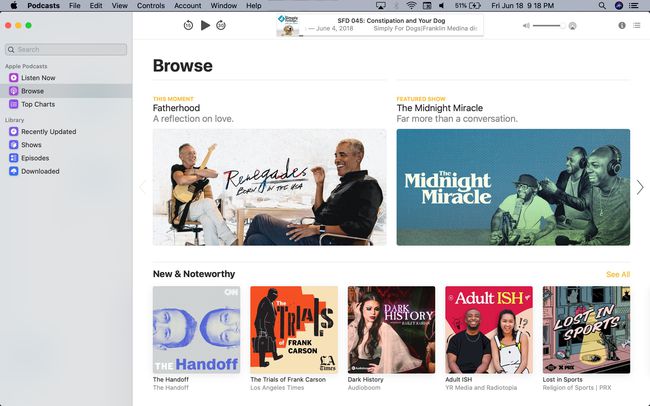
-
Kattintson az Önt érdeklő podcastra, hogy a sorozat oldalára lépjen. Egy epizód streameléséhez vigye az egérmutatót rá, és kattintson a ikonra játék gomb. Egy epizód letöltéséhez kattintson a + ikont az epizód mellett. A sorozatra való feliratkozáshoz kattintson a gombra +Feliratkozás.
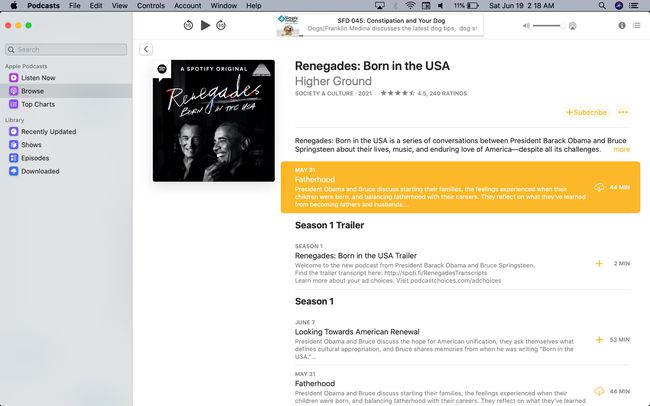
-
Egy letöltött epizód törléséhez kattintson a gombra ... az epizód mellett, majd válassza ki a lehetőséget Törlés a könyvtárból. Ebből a menüből mentheti is az epizódot, megjelölheti játszottként, megoszthatja stb.
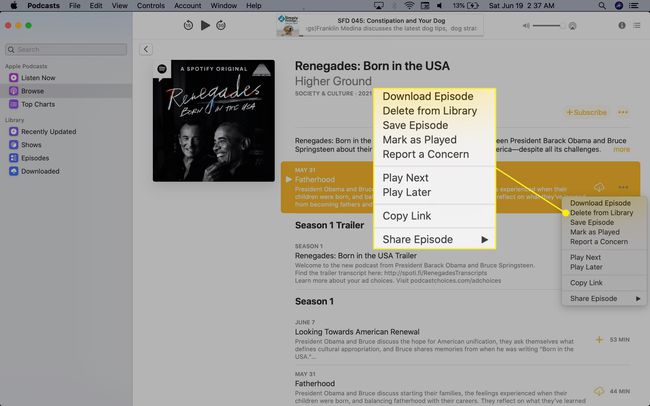
-
A sorozatról való leiratkozáshoz kattintson a gombra ... a képernyő tetején, majd kattintson a letöltés és a bejegyzés eltávolításához.
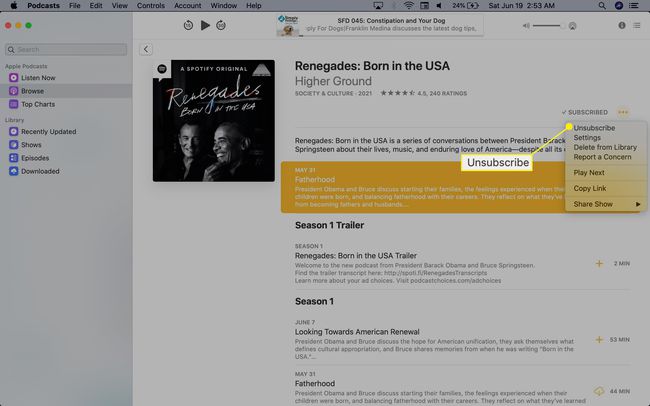
Podcastok keresése és letöltése macOS 10.14 és korábbi verziókon
Tovább mac OS Mojave (10.14), az iTunes kezeli a podcastokat. (Az Apple Podcasts nem létezik a macOS ezen verziójához.) A következőket kell tennie:
Nyissa meg az iTunes-t.
-
Kattintson Bolt, ha még nem vagy ott.
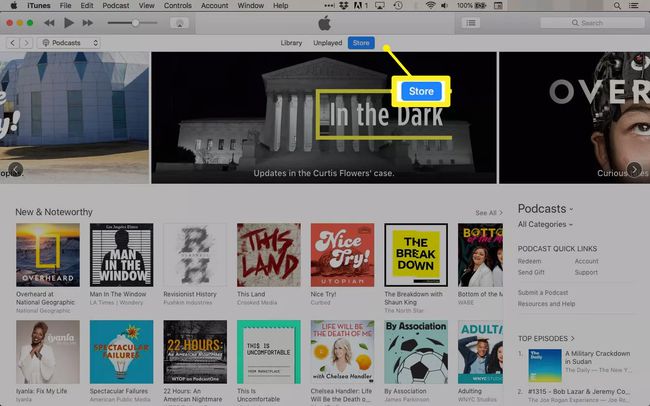
-
Kattintson a bal felső sarokban található legördülő menüre, és kattintson a gombra Podcastok.
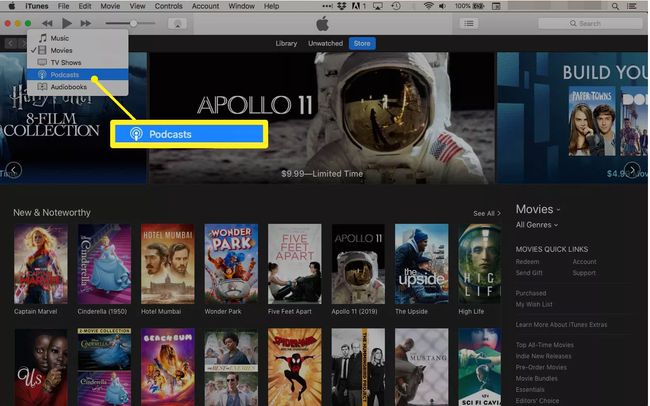
-
A podcast név vagy téma alapján kereshet a gombbal Keresés doboz a jobb felső sarokban. A címlapon is böngészheti az ajánlásokat, vagy kattintson Minden kategória téma szerint szűrni.
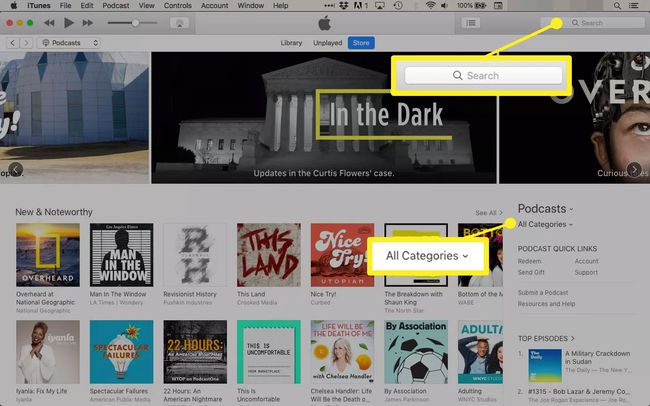
Válassza ki az Önt érdeklő podcastot. A podcast sorozatoldala információkat jelenít meg róla, és felsorolja az elérhető epizódokat.
Egy epizód streameléséhez vigye az egérmutatót a cím fölé, majd kattintson a ikonra Játék gombot, amely megjelenik.
-
Egyetlen podcast-epizód letöltéséhez kattintson a gombra Kap.
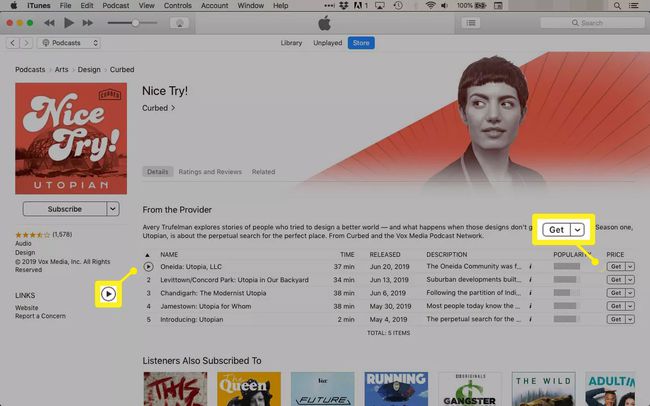
A letöltéseket megtekintheti és lejátszhatja az iTunes könyvtárában.
Iratkozzon fel a podcastokra a macOS 10.14 és korábbi verziókon
Ingyenes előfizetéssel az iTunes letölti az új epizódokat, amint megjelennek, így soha nem maradsz le. Kövesse az alábbi lépéseket az előfizetéshez:
-
A podcast sorozat oldalán kattintson a gombra Iratkozz fel.
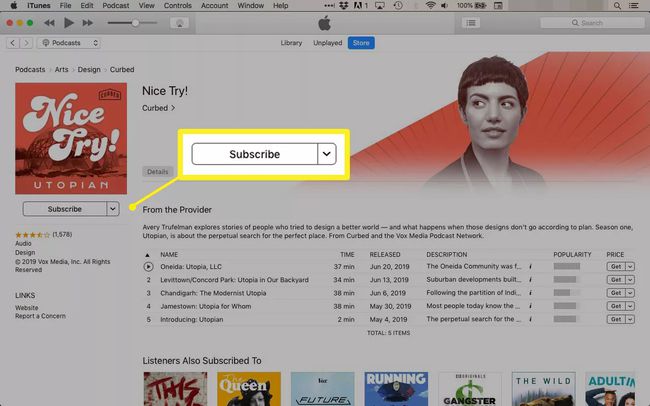
-
A megjelenő megerősítő mezőben kattintson a gombra Iratkozz fel.
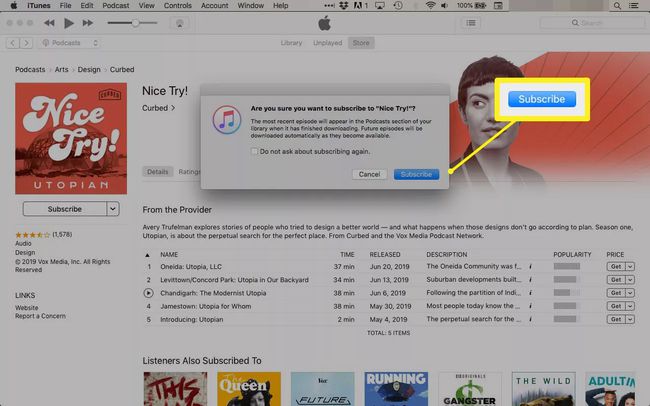
-
Kattintson Könyvtár majd a podcast, amelyre most feliratkoztál.
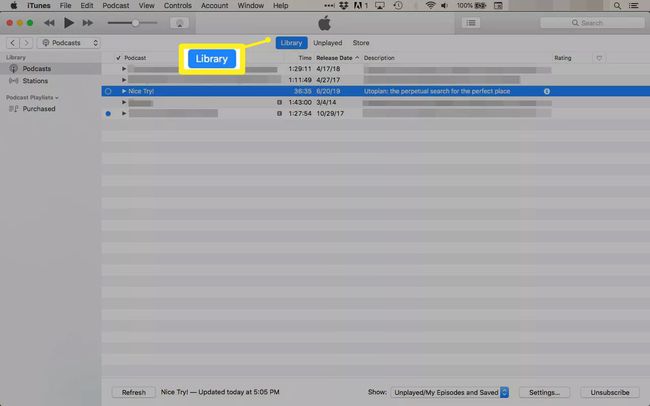
-
Kattintson Beállítások alján, hogy szabályozza a podcast beállításait. Kiválaszthatja az egyszerre letöltendő epizódok számát, így tárhelyet takaríthat meg, módosíthatja az iTunes epizódok lejátszási sorrendjét, és automatikusan törölheti a meghallgatott epizódokat.
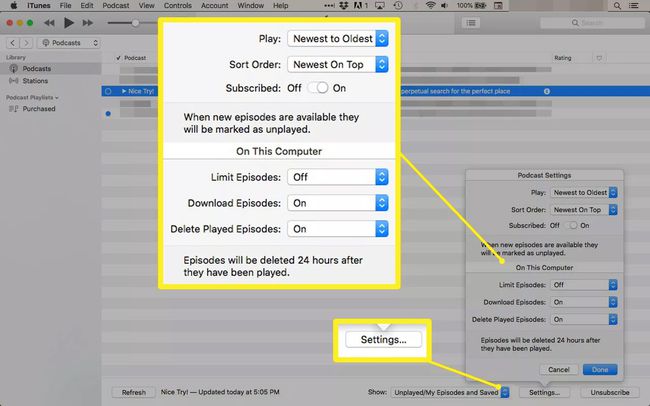
Az epizódok letöltésének leállításához kattintson a gombra Leiratkozás. A letöltött epizódok a számítógépen maradnak.
Podcastok törlése macOS 10.14 és korábbi verziókban
Egy epizód törlése:
-
Menj iTunes > Könyvtár és kattintson az eltávolítani kívánt epizódra.
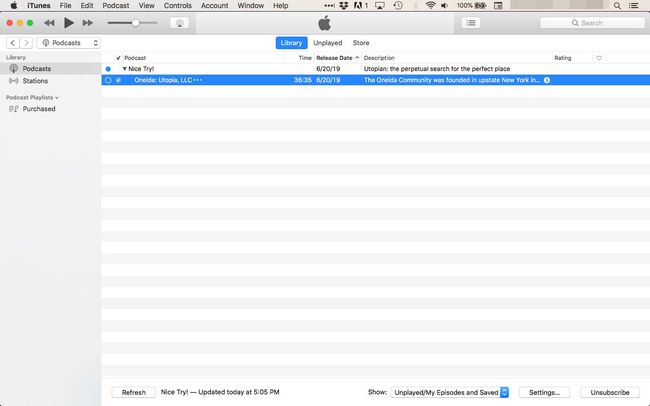
-
Kattintson a jobb gombbal az epizódra, és válassza ki Törlés a könyvtárból az elem eltávolításához, vagy válassza a lehetőséget Letöltés eltávolítása a letöltött fájl eltávolításához a számítógépről. Ez a lehetőség bejegyzést hagy az epizódhoz a könyvtáradban, így később streamelheted.
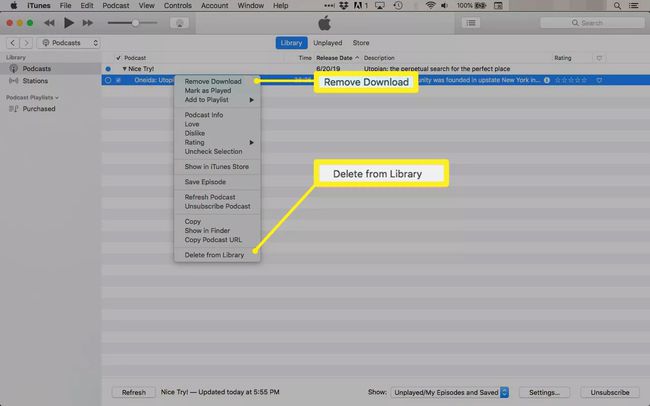
Kattintson Töröl megerősítéséhez.
Használja az Apple Podcasts alkalmazást iOS és iPadOS rendszeren
Jön az Apple Podcasts alkalmazás előre telepítve iPhone, iPod touch és iPad készülékeken.
Keresés, streamelés és letöltés
A következőképpen használhatja az Apple Podcastokat Apple mobileszközén:
Nyisd ki Apple Podcastok.
Koppintson a Tallózás a népszerű műsorok és alkotók listájának megjelenítéséhez.
-
Valami konkrét kereséséhez érintse meg a lehetőséget Keresés és írjon be egy keresett kifejezést, vagy koppintson az Önt érdeklő kategóriára.
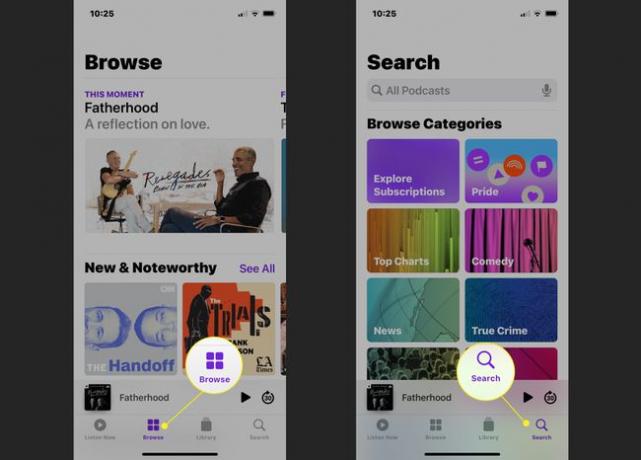
Koppintson egy műsorra az elérhető epizódok listájának megtekintéséhez.
Koppintson egy epizód leírására, hogy streamelje azt az alkalmazásban.
-
Egy epizód letöltéséhez érintse meg a három függőleges pont (...), majd válassza ki Epizód letöltése.
iPhone 6S és újabb készülékeken nyissa meg a menüt a képernyő hosszú megnyomásával.
-
A műsor letöltése után keresse meg a Könyvtárban, és koppintson rá a lejátszáshoz.

Feliratkozás és leiratkozás
Ha elő szeretne feliratkozni egy podcastra a Podcastok alkalmazásban, és új epizódokat szeretne kapni, amint megjelennek:
-
Egy podcast sorozat oldalán koppintson a gombra Plusz jel (+) a jobb felső sarokban. Megjelenik egy pipa ikon, amely megerősíti, hogy most követi a műsort.
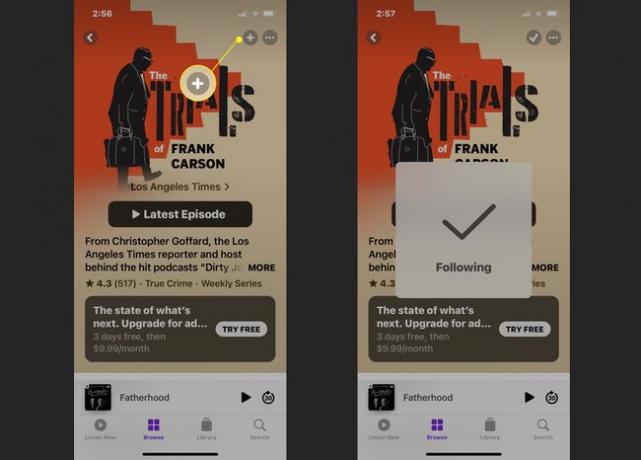
-
Érintse meg a három vízszintes pont (...) ikont a pipa mellett, majd koppintson Beállítások szabályozhatja, hogy mikor töltsenek le epizódokat, hányat tartsunk meg egyszerre, és hogy az alkalmazás milyen sorrendben játssza le az epizódokat. Koppintson a Kész a változtatások mentéséhez.
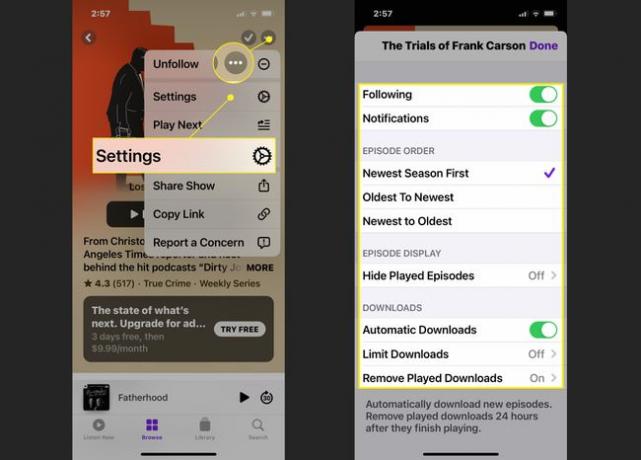
Egyes podcast-készítők Premium Apple Podcast-előfizetéseket kínálnak, amelyek díj ellenében olyan előnyöket biztosítanak, mint például a reklámmentes élmény, a kiegészítő tartalom stb.
Törlés és mentés visszavonása
Egy podcast-epizód törlése vagy mentésének visszavonása az Apple Podcasts alkalmazásban:
Menj a Könyvtár és keresse meg az eltávolítani kívánt epizódot.
-
Húzza ujját jobbról balra az epizódon, és érintse meg a szemetes vagy áthúzott könyvjelző az epizód eltávolításához vagy mentésének visszavonásához.
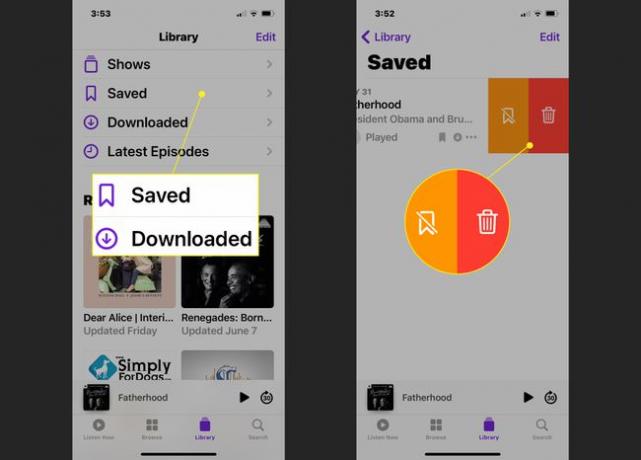
-
Alternatív megoldásként lépjen a podcast oldalra, és érintse meg a vízszintes pontok (...) az epizód mellett, majd koppintson a lehetőségre Letöltés eltávolítása.
Nem kell leiratkoznod, mielőtt törölsz egy podcast-sorozatot a könyvtáradból. Ha töröl egy podcast sorozatot, akkor arról is leiratkozik.
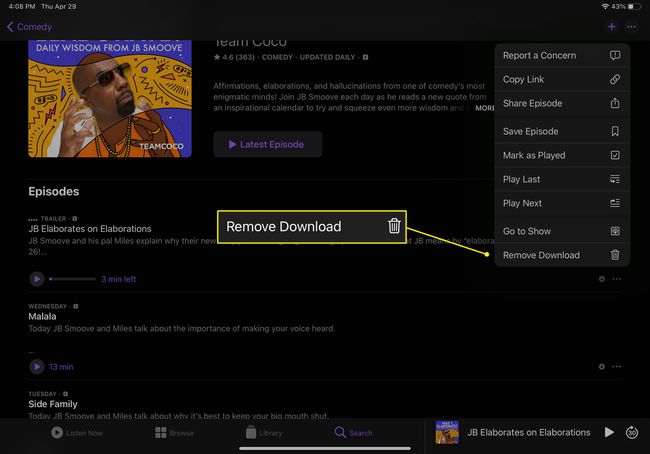
Szeretnél mélyrehatóan áttekinteni a podcastok alapjait, beleértve a podcastok működését, és miben különböznek a talk rádiótól? Nézze meg Mi az a podcast?
